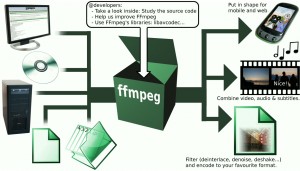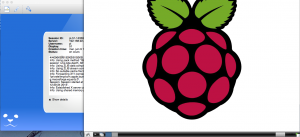Voici un petit memo personnel de quelques commandes en vrac à ajouter à votre boite à outils :
-DEBIAN like : Suppression d’un packet mal installé qui nécessite une réinstallation :
sudo dpkg --force-remove-reinstreq --remove $NomDuPacket
-LINUX : Compter le nombre de fichiers contenu dans un répertoire :
ls -1A |wc -l
-LINUX : Rechercher occurence toto dans tous les fichiers du répertoire courant :
find . -name ‘*’ -exec grep -Hsl ‘toto’ {} ;
-LINUX : activer un script dans init.d au boot du système :
update-rc.d $NomDuScrupt defaults
-LINUX : désactiver le démarage d’un script init.d au boot du système :
update-rc.d -f $NomDuScript remove
-La CheatOgraphie :
###Bash Commands uname -a #Show system and kernel head -n1 /etc/issue #Show distribution mount #Show mounted filesystems date #Show system date uptime #Show uptime whoami #Show your username man command #Show manual for command
###Bash Shortcuts CTRL-c #Stop current command CTRL-z #Sleep program CTRL-a #Go to start of line CTRL-e #Go to end of line CTRL-u #Cut from start of line CTRL-k #Cut to end of line CTRL-r #Search history !! #Repeat last command !abc #Run last command starting with abc !abc:p #Print last command starting with abc !$ #Last argument of previous command ALT-. #Last argument of previous command !* #All arguments of previous command ^abc^123 #Run previous command, replacing abc with 123
###Bash Variables env #Show environment variables echo $NAME #Output value of $NAME variable export NAME=value #Set $NAME to value $PATH #Executable search path $HOME #Home directory $SHELL #Current shell
###IO Redirection cmd < file #Input of cmd from file cmd1 <(cmd2) #Output of cmd2 as file input tocmd1 cmd > file #Standard output (stdout) of cmd to file cmd > /dev/null #Discard stdout of cmd cmd >> file #Append stdout to file cmd 2> file #Error output (stderr) of cmd to file cmd 1>&2 #stdout to same place as stderr cmd 2>&1 #stderr to same place as stdout cmd &> file #Every output of cmd to file
###Pipes cmd1 | cmd2 #stdout of cmd1 to cmd2 cmd1 |& cmd2 #stderr of cmd1 to cmd2
###Command Lists cmd1 ; cmd2 #Run cmd1 then cmd2 cmd1 && cmd2 #Run cmd2 if cmd1 is successful cmd1 || cmd2 #Run cmd2 if cmd1 is not successful cmd & #Run cmd in a subshell
###Directory Operations pwd #Show current directory mkdir dir #Make directory dir cd dir #Change directory to dir cd .. #Go up a directory ls #List files ###ls Options -a Show all (including hidden) -R Recursive list -r Reverse order -t Sort by last modified -S Sort by file size -l Long listing format -1 One file per line -m Comma-separated output -Q Quoted output
###Search Files grep pattern #files Search for pattern in files grep -i #Case insensitive search grep -r #Recursive search grep -v #Inverted search grep -o #Show matched part of file only find /dir/ -name name* #Find files starting with name in dir find /dir/ -user name #Find files owned by name in dir find /dir/ -mmin num #Find files modifed less than num minutes ago in dir whereis command #Find binary / source / manual for command locate file #Find file (quick search of system index)
###File Operations touch file1 #Create file1 cat file1 file2 #Concatenate files and output less file1 #View and paginate file1 file file1 #Get type of file1 cp file1 file2 #Copy file1 to file2 mv file1 file2 #Move file1 to file2 rm file1 #Delete file1 head file1 #Show first 10 lines of file1 tail file1 #Show last 10 lines offile1 tail -F file1 #Output last lines offile1 as it changes
###Watch a Command watch -n 5 'ntpq -p' #Issue the 'ntpq -p' command every 5 seconds and display output
###Process Management ps #Show snapshot of processes top #Show real time processes kill pid #Kill process with id pid pkill name #Kill process with name name killall name #Kill all processes with names beginning name
###Nano Shortcuts ##Files Ctrl-R #Read file Ctrl-O #Save file Ctrl-X #Close file ##Cut and Paste ALT-A #Start marking text CTRL-K #Cut marked text or line CTRL-U #Paste text ##Navigate File ALT-/ #End of file CTRL-A #Beginning of line CTRL-E #End of line CTRL-C #Show line number CTRL-_ #Go to line number ##Search File CTRL-W #Find ALT-W #Find next CTRL- #Search and replace
###Screen Shortcuts screen #Start a screen session. screen -r #Resume a screen session. screen -list #Show your current screen sessions. ###Screen Shortcuts (cont) CTRL-A #Activate commands for screen. CTRL-A c #Create a new instance of terminal. CTRL-A n #Go to the next instance of terminal. CTRL-A p #Go to the previous instance of terminal. CTRL-A " #Show current instances of terminals. CTRL-A A #Rename the current instance.
###File Permissions chmod 775 file #Change mode of file to 775 chmod -R 600 folder #Recursively chmod folder to 600 chown user:group file #Change file owner to user and group to group ###File Permission Numbers #First digit is owner permission, second is group and third is everyone. #Calculate permission digits by adding numbers below. #4 read (r) #2 write (w) #1 execute (x)
Si vous en avez d’autres que vous considérez utiles, n’hésitez pas à me les envoyer en commentaire.